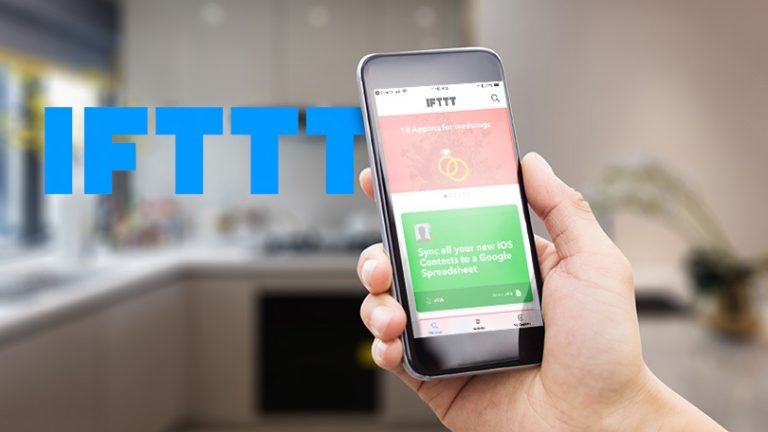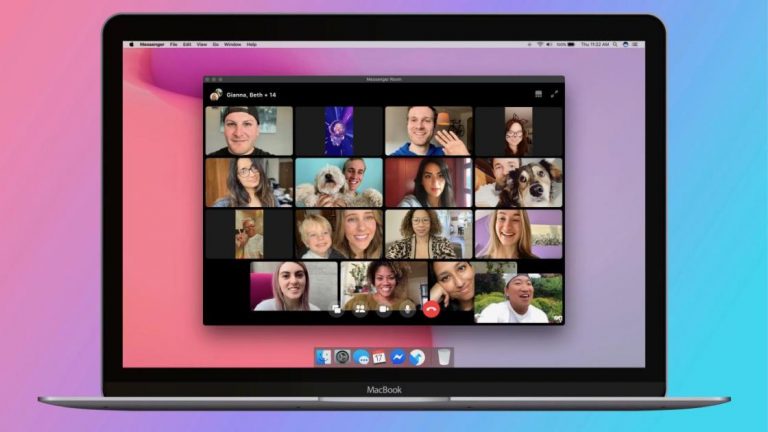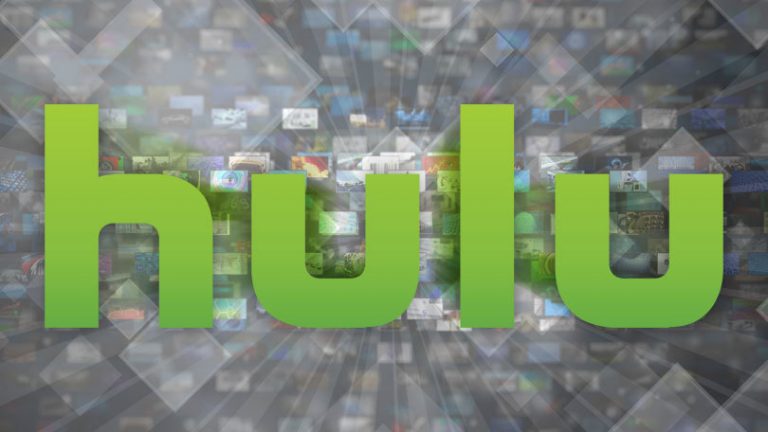Как управлять отменой отправки в Gmail
У вас есть электронная почта с сожалениями. Все делают. Возможно, вы знали, что это была плохая идея или провал по принципу «ответить всем», как только нажали «Отправить». Но это жизнь; ты живешь, ты учишься.
За исключением случаев, когда у вас есть Gmail. Хотя Google не может точно изобрести машину времени, его функция «Отменить отправку» в Gmail может отозвать ошибочно отправленное сообщение.
Отменить отправку на рабочем столе
Функция «Отменить отправку» была добавлена в лабораторию Gmail несколько лет назад и стала официальной функцией Gmail с возможностью выбора в 2015 году. С запуском новой версии Gmail в прошлом году функция «Отменить отправку» теперь включена по умолчанию, и вы не можете ее отключить. . Но вы можете настроить, сколько времени вам нужно, чтобы отправить письмо.
Войдите в Gmail, щелкните значок шестеренки () в правом верхнем углу и выберите «Настройки».
На вкладке «Общие» прокрутите вниз до пункта «Отменить отправку». Щелкните раскрывающееся меню и выберите, хотите ли вы, чтобы параметр «Отменить отправку» отображался в течение 5, 10, 20 или 30 секунд после нажатия кнопки «Отправить».
Прокрутите вниз и нажмите Сохранить изменения. Когда вы отправляете электронное письмо, в левом нижнем углу появляется кнопка «Отменить». Нажмите «Отменить», и письмо вернется в виде черновика, и вы сможете продолжить редактирование.
Отменить отправку из приложения Gmail
После настройки функции на рабочем столе настройки отмены отправки будут применяться к мобильным приложениям Gmail для iOS и Android. Теперь все, что вам нужно сделать, это запустить приложение, составить новое электронное письмо и отправить его по-своему.
Ссылка «Отменить» появится внизу экрана и останется там, сколько секунд вы выбрали на рабочем столе. Нажмите «Отменить», чтобы вернуться к черновику. Интерфейс похож на iOS (слева) и Android (справа).
Подтвердить перед отправкой на Android
Пользователи Android только недавно получили возможность отменить отправку со своих телефонов. Раньше лучшее, что они могли сделать, – это включить функцию «Подтверждать перед отправкой», которая, как следует из названия, выдавала запрос, который спрашивал, действительно ли вы хотите отправить электронное письмо, прежде чем оно будет отправлено.
Для большинства из нас это, наверное, перебор. Но если вы хотите быть особенно осторожными с электронной почтой, «Подтвердить перед отправкой» по-прежнему доступен на Android (но не на iOS).
Чтобы включить его в приложении Gmail для Android, щелкните значок гамбургера (), прокрутите левую панель вниз и нажмите «Настройки». На экране «Настройки» нажмите «Общие настройки». Прокрутите экран вниз и нажмите на галочку рядом с «Подтверждать перед отправкой», чтобы включить эту функцию.
Теперь напишите и попробуйте отправить новое письмо. Появится сообщение с вопросом, хотите ли вы отправить сообщение. Нажмите «ОК», чтобы отправить его, или «Отмена», чтобы остановить его. Если вы отмените его, у вас будет возможность просмотреть сообщение и внести любые изменения, прежде чем вы попытаетесь отправить его повторно.